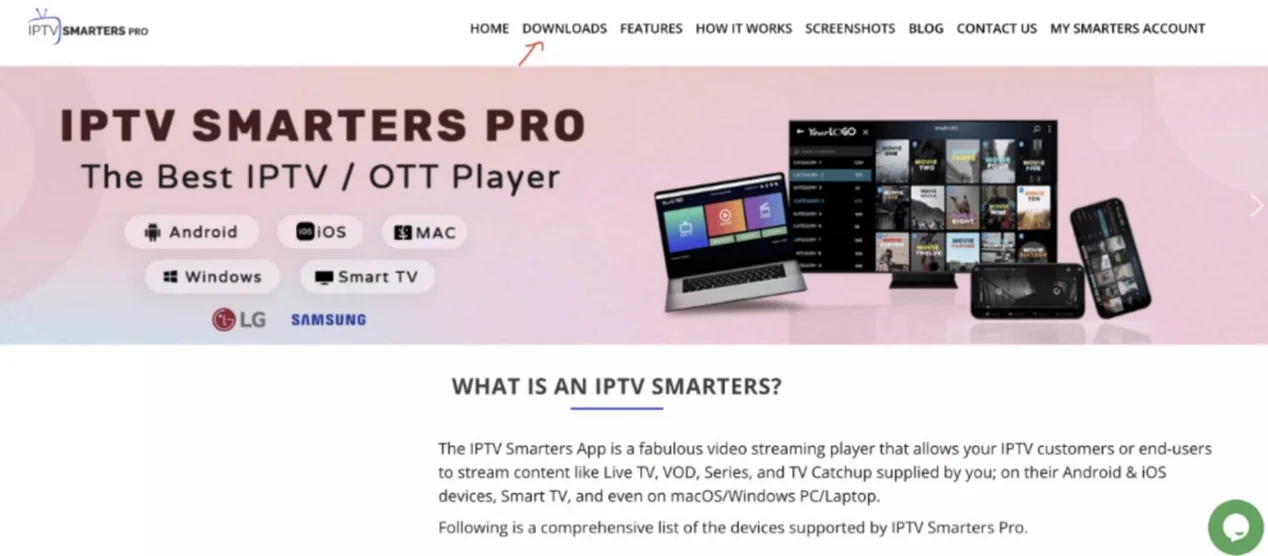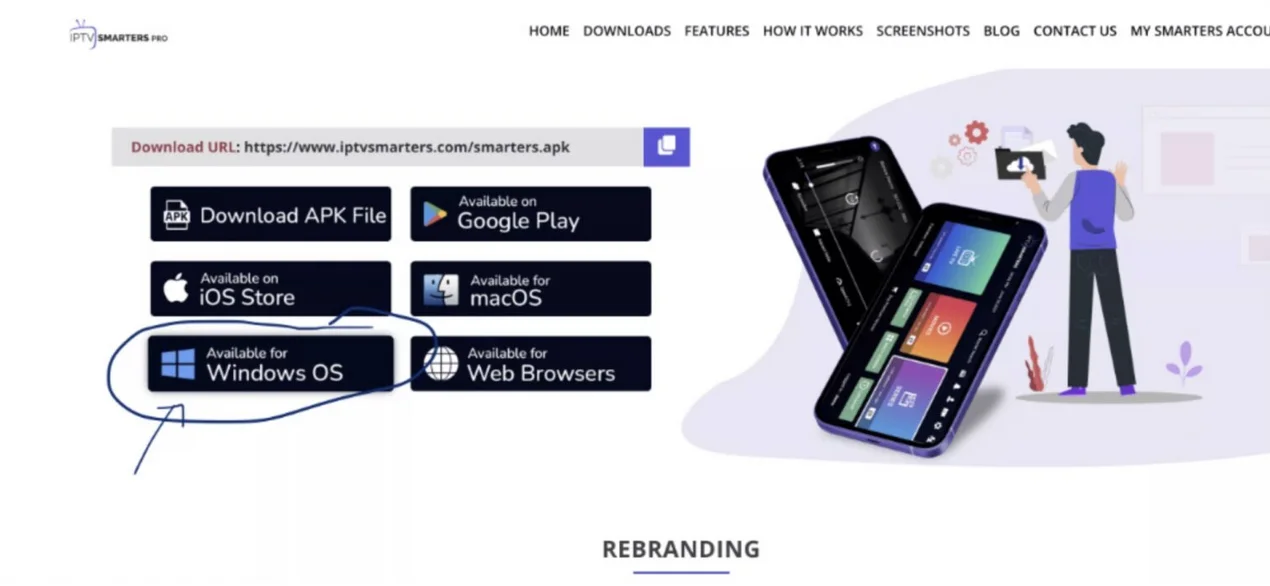- TUTORIEL D’INSTALLATION
- MAG BOX
- FIRESTICK ANDROID & IOS
- IPTV SMARTERS PRO-on FireStick, Android & iOS
- AVOV TV ONLINE
- DREAMLINK T1 . T1+, T6
- SAMSUNG/LG TV
- WINDOWS
- ANDROID AVEC XCIPTV
- APPLE / IOS
- GOOGLE TV
INTRODUCTION
Tout d’abord, nous vous remercions de nous avoir fait confiance et d’avoir choisi notre service.
Ce tutoriel vous aidera à télécharger notre service IPTV sur n’importe quel appareil que vous possédez. Choisissez simplement le type d’appareil que vous possédez et suivez les étapes fournies.
Si vous ne comprenez pas ou si vous rencontrez des problèmes dans les étapes, contactez-nous sur WhatsApp ou par e-mail, notre équipe vous attend pour vous fournir une assistance immédiate.
Installation IPTV sur MAG BOX
Ce tutoriel vous guidera à travers les étapes simples et efficaces de l’installation de votre Mag (250/254/256…).
Etape 1 : Lorsque la box est chargée, l’écran principal du portail apparaît. Cliquez ensuite sur « settings », et appuyez sur le bouton « SETUP/SET » de la télécommande.
Étape 2 : Appuyez ensuite sur « System settings » et cliquez sur « Servers ».
Étape 3 : Cliquez sur « Serveurs
Étape 4 : Choisissez et appuyez sur l’option ‘Portails’.
Étape 5 : Dans la ligne ‘Portal 1 name’ entrez un nom de portail et dans la ligne ‘Portal 1 URL’ entrez l’URL du portail.
Ainsi pour l’activation de notre abonnement IPTV sur votre box MAG, vous devez nous envoyer avec votre commande l’adresse MAC qui se trouve sur l’étiquette derrière la box, l’activation se fait entièrement à distance, juste après l’activation, nous vous enverrons un lien URL que vous devrez mettre sur votre PORTAIL, comme sur la photo ci-dessous :
Étape 6 – Enfin, lorsque vous avez terminé, sélectionnez et cliquez sur ‘OK’ pour enregistrer les changements.
Étape 7 – Cliquez sur ‘EXIT’ sur la télécommande une fois les paramètres sauvegardés.
Étape 8 – Vous devez ensuite redémarrer le boîtier. Choisissez l’option ‘OK’ pour appliquer les changements.
Méthodes rapides pour FireStick
Première étape – installation de Downloader (si vous l’avez déjà, sautez cette étape)
Depuis l’écran d’accueil de votre appareil, survolez l’option Rechercher.
Cliquez sur Rechercher
3. Recherchez et sélectionnez Downloader
4. Choisissez l’application Downloader et installez-la sur votre appareil.
Deuxième étape – activer le chargement latéral sur votre appareil (si vous l’avez déjà activé, sautez cette étape)
5. Revenez à l’écran d’accueil > ouvrez Paramètres > Ma Fire TV
6. Choisissez Options pour les développeurs
7. cliquez sur Installer les applications inconnues
8. Trouvez l’application Downloader et cliquez dessus, cela activera les sources inconnues pour l’application Downloader.
Dernière étape – installation de l’application IPTV Smarter 9. Lancez Downloader.
10. Cliquez sur Autoriser
11. Cliquez sur OK
12. Tapez l’URL suivante exactement comme indiqué ici : https://www.iptvsmarters.com/smarters.apk et cliquez sur Go.
13. Attendez que le fichier soit téléchargé > cliquez sur Installer > Terminé
14. Ouvrez l’application IPTV smarters > sélectionnez « Login with Xtream codes api » .
15. Connectez-vous à l’application avec les détails de votre abonnement
Vous êtes prêt à utiliser notre service.
IPTV Smarters Pro – Installer sur FireStick, Android & iOS (2023)
Dans notre tutoriel, vous apprendrez à installer iptv smarters sur firetick (aussi fire tv stick lite, fire tv cube, & firetick 4k). J’ai aussi fourni Pour installer iptv smarters sur android.
Comment installer iptv smarters pro sur firetick
Bien que iptv smarters pro soit listé sur google play store et apple app store pour les mobiles android et ios respectivement, amazon store ne l’héberge pas. par conséquent, si vous voulez l’installer sur votre firestick, vous devrez le sideloader. nous allons télécharger iptv smarters apk à l’aide de l’application downloader.
1. nous allons d’abord installer l’application downloader
Cette application vous aidera à télécharger iptv smarter sur votre firestick (parce que les téléchargements par navigateur ne sont pas autorisés).
2. cliquez sur l’option trouver > rechercher sur l’écran d’accueil de la firestick
3. Tapez le nom de l’application (qui est downloader)
cliquez sur l’option downloader lorsqu’elle s’affiche dans les résultats de la recherche
choisissez l’icône downloader sur l’écran suivant et téléchargez et installez l’application
4. revenez à l’écran d’accueil de votre firestick après avoir installé l’application downloader
dans la barre de menu, cliquez sur paramètres
5. dans les paramètres, choisissez l’option my fire tv
6. lorsque les options suivantes s’affichent sur l’écran suivant, cliquez sur options de développement
7. cliquez sur installer à partir d’applications inconnues
8. cliquez sur downloader pour changer le statut en on
vous avez ainsi configuré les paramètres du firestick pour permettre l’installation d’iptv smarters et d’autres applications tierces. suivez les étapes ci-dessous :
9. vous pouvez maintenant ouvrir l’application downloader
lorsque vous lancez cette application pour la première fois, une série d’invites apparaît. ignorez-les jusqu’à ce que vous voyiez l’écran suivant
sur cet écran, vous devez cliquer sur la zone de texte de l’url sur le côté droit (assurez-vous que l’option home dans le menu de gauche est sélectionnée) où il est écrit ‘http://’.
10. entrez le chemin suivant dans cette fenêtre : https://www.firesticktricks.com/smarter
note : vous pouvez également utiliser la version abrégée de l’url firesticktricks.com/smarter
cliquez sur ‘go
11. attendez une minute ou deux que l’iptv smarter soit téléchargé sur votre firestick
12. lorsque le téléchargement est terminé, l’application de téléchargement exécute le fichier apk et l’installation commence
cliquez sur installer
13. attendez que l’installation se termine
14. l’installation se termine avec la notification d’installation de l’application
vous pouvez maintenant cliquer sur ouvrir et commencer à utiliser iptv smarters
je vous recommande de choisir done pour que vous puissiez d’abord supprimer le fichier apk et économiser de l’espace sur le stockage de la firestick
15. si vous avez cliqué sur done ci-dessus, vous serez de retour sur l’interface de téléchargement
cliquez sur supprimer
16. cliquez à nouveau sur supprimer
Great! you now have the iptv smarters app on firestick. How to use iptv smarters on firestick
Comme je l’ai déjà dit, iptv smarters n’a pas de chaînes propres. Il s’agit simplement d’un facilitateur qui vous permet de diffuser les chaînes auxquelles vous avez accès par l’intermédiaire des fournisseurs de services iptv modeiptv.ca.
Par conséquent, pour utiliser iptv smarters, vous devez être abonné à notre service https://www.modeiptv.ca/#pricing.
Lorsque vous lancez l’application iptv smarters pour la première fois, les conditions d’utilisation s’affichent dans la première fenêtre. faites défiler vers le bas et cliquez sur accepter.
Vous devez commencer par cliquer sur ajouter un utilisateur dans le coin supérieur droit ou sur ajouter un nouvel utilisateur au milieu de l’écran.
il y a deux façons de se connecter à votre service iptv sur les iptv smarters
– charger votre liste de lecture ou votre fichier/url
– se connecter avec l’api xtream codes C’est ce que nous vous enverrons après votre inscription.
charger votre liste de lecture ou fichier/url
Votre service iptv doit prendre en charge la liste de lecture m3u pour que vous puissiez l’utiliser avec iptv smarters. tous les services iptv ne le font pas.
En règle générale, le fournisseur de services Iptv vous envoie un courrier électronique contenant les détails de connexion une fois que vous avez souscrit à son plan d’abonnement. ce courrier électronique contient également les liens vers la liste de lecture m3u et les epg. si vous n’avez pas reçu les liens, vous pouvez contacter le fournisseur de services Iptv.
Lorsque vous choisissez l’option charger votre liste de lecture ou votre fichier/url, l’application peut vous demander une autorisation.
voici l’écran où vous pouvez entrer le lien de la liste de lecture m3u. assurez-vous de choisir la case radio m3u url dans la section playlist type (type de liste de lecture)
dans la section nom de la liste de lecture, saisissez le nom de votre choix
dans la section file/url, tapez l’url m3u
cliquez sur le bouton ajouter un utilisateur
Connexion avec l’api xtream codes
Les urls des playlists M3u sont souvent longues et difficiles à taper dans l’application, surtout si vous tapez avec la télécommande firestick.
C’est pourquoi je recommande d’utiliser plutôt l’api xtream codes qui est plus courte et plus facile à taper.
Lorsque vous cliquez sur login with xtream codes api, voici la fenêtre dans laquelle vous pouvez entrer vos coordonnées :
Comment accéder aux smarters iptv sur firestick
Cette section s’adresse aux utilisateurs qui souhaitent savoir comment accéder à iptv smarters ou à d’autres applications installées sur firestick.
Sur l’écran d’accueil de la Firetick, vous trouverez la section Vos applications et chaînes dans la deuxième ligne, à partir de laquelle vous pouvez accéder à un maximum de 20 applications installées. si vous avez plus de 20 applications, voici quelques moyens d’accéder à chacune d’entre elles :
– allez dans réglages >> applications >> gérer les applications installées >> iptv smarters (ou toute autre application installée) >> lancer l’application ou – sur la télécommande de votre firestick, appuyez sur la touche home et maintenez-la enfoncée pendant au moins 5 secondes. dans la fenêtre qui s’affiche, cliquez sur applications ou – sur l’écran d’accueil de la firestick, cliquez sur le bouton à 3 points situé au milieu à droite
Lorsque la liste des applications s’affiche, faites défiler vers le bas et cliquez sur iptv smarters.
Si vous pensez accéder fréquemment à iptv smarters, déplacez-la sur l’écran d’accueil. appuyez sur le bouton menu de la télécommande (bouton à 3 lignes). cliquez sur déplacer sur l’écran dans le menu contextuel en bas à droite.
Appréciez
Guide d’installation d’Avov tv online
1-sur le « market » sur l’écran d’accueil de votre avov
2- Cliquez ensuite sur l’application « tvonline™ » et installez-la sur votre avov box.
3- Ouvrez l’application tvonline™ et cliquez sur « server settings ».
4- Envoyez-nous l’adresse mac commençant par 00:1a:79 :… située en haut à droite de l’écran.
5- Entrez le nom du serveur comme vous le souhaitez et entrez le lien/url du portail que vous avez reçu dans votre boîte mail après la commande.
Cliquez sur connecter pour commencer à regarder.
Si stb bloqué, veuillez attendre l’activation de l’adresse mac ou notre email avec les détails.
Si avov tv online™ ne fonctionne pas, veuillez installer et essayer l’application « web » d’avov sur le marché.
Si avov tv online™ ne fonctionne pas, veuillez installer et essayer avov « web » app sur le marché
Configuration Iptv sur Dreamlink T1. T1+, T6
La première étape est d’obtenir l’adresse mac de l’appareil :
1- laisser le stb démarrer
2- terminer toute mise à jour qu’il pourrait trouver
3- il vous amènera au menu du serveur (où vous entrez les informations du portail)
4- appuyez sur le bouton de sortie de la télécommande et cliquez sur ok
5- cela vous amènera à l’écran principal du dol, l’adresse mac est en haut à droite.
Vous aurez besoin de l’adresse mac lorsque vous vous abonnerez à notre service (si vous choisissez de l’avoir sur la dreamlink box).
Une fois que vous aurez passé votre commande et reçu l’url du portail après quelques heures, vous devrez configurer votre appareil sur notre service.
Configuration de l’iptv sur dol :
1- Dans dreamlink on line (dol) allez dans réglages
2- Appuyez sur le bouton vert de votre télécommande pour faire apparaître l’option « edit ».
3- pour le nom du portail, entrez un nom aléatoire
Pour l’url du portail, utilisez l’url du portail fournie après la commande séparément dans votre adresse e-mail.
Redémarrez votre appareil et profitez de nos services.
Comment installer IPTV Smarters Pro sur Smart tv ( Samsung/LG)
Iptv smarters est un incroyable lecteur de streaming vidéo qui a été développé spécialement pour les utilisateurs finaux qui veulent avoir la possibilité de regarder la télévision en direct, la vidéo, les séries et la télévision de rattrapage sur leur smart tv. Cette application de lecteur vidéo est facile à utiliser et pourtant très efficace avec un lecteur puissant, une mise en page attrayante et très impressionnante et, surtout, conviviale.
Comment fonctionne l’application ?
étape 1 : appuyez sur le bouton smart hub de votre télécommande. étape 2 : recherchez l’iptv smarters pro à installer. étape 3 : connectez-vous à l’application avec les détails de votre abonnement, c’est-à-dire votre nom d’utilisateur, votre mot de passe et l’url du portail.
Pour LG smart tv
étape 1 : appuyez sur le bouton home de la télécommande et accédez au lg content store. étape 2 : recherchez l’iptv smarters pro à installer. étape 3 : connectez-vous à l’application avec les détails de votre abonnement : nom d’utilisateur, mot de passe, url du portail.
Traduit avec DeepL.com (version gratuite)
Comment installer IPTV Smarters pro sur Windows ?
1. allez sur le moteur de recherche et tapez « IPTV Smarters Pro ».
2. ouvrez ensuite le site web
3. sélectionnez Téléchargements dans le menu
4. télécharger la nouvelle version de IPTV Smarters Pro.6-
5. télécharger la nouvelle version de IPTV Smarters Pro.6-
6. une fois le téléchargement du fichier terminé, cliquez sur le fichier exécutable
7. Windows vous demandera l’autorisation d’ouvrir ce fichier. Sélectionnez « Oui »
8. Le fichier va maintenant commencer le processus d’installation. Cela devrait prendre entre une et deux minutes
9. Une fois l’installation terminée, démarrez le programme IPTV Smarters. Cliquez sur Add New User et sélectionnez Login with Xtream Codes API, ajoutez vos données de connexion (nom d’utilisateur, mot de passe et URL du portail) pour votre service IPTV.
10. vous êtes maintenant prêt à regarder du contenu sur IPTV Smarters Pro !
Comment configurer l’IPTV sur Android avec l’application XCIPTV PLAYER
Comment installer XCIPTV Player sur les appareils Android
1) Déverrouillez votre appareil Android et allez sur Play Store (Google Play).
2) Recherchez XCIPTV Player dans le Google Play Store.
3) Sélectionnez Installer pour installer XCIPTV Player sur votre appareil Android.
4) Lancez le lecteur IPTV.
5) Vous avez installé avec succès XCIPTV APK sur votre appareil ! Entrez vos identifiants de connexion au service IPTV et cliquez sur Sign In lorsque vous avez terminé.
6) C’est fait ! Appréciez
Configurer IPTV sur Apple / IOS avec Smarters Player Lite
Etape 1 : Commencez par télécharger l’application IPTV Smarters depuis l’Apple Store via cette URL :
https://itunes.apple.com/us/app/iptv-smarters-player/id1383614816
Etape 2 : ou vous pouvez la rechercher sur l’App store et installer l’application sur votre appareil IOS.
Etape 3 : Entrez les détails de connexion que nous vous avons fournis après avoir obtenu un abonnement avec nous. Cliquez maintenant sur « ADD USER » pour passer à la section suivante.
Étape 4 : Attendez quelques secondes.
Étape 5 : Cliquez sur l’icône « Live TV » comme indiqué sur l’image par une flèche rouge.
Étape 6 : Vous devez maintenant sélectionner le groupe de chaînes que vous souhaitez regarder et passer à la section suivante.
Étape 7 : Cliquez sur le nom de la chaîne et double-cliquez sur le petit écran pour le transformer en plein écran.
Étape 8 : Pour ajouter l’EPG, il n’est pas nécessaire d’ajouter une url EPG, il suffit de cliquer sur « Install EPG ».
Terminé
Comment installer un service IPTV sur Google TV directement ?
Il existe différentes méthodes disponibles sur le marché de l’internet qui permettent d’installer l’IPTV sur Google TV. Vous pouvez utiliser l’une des méthodes ci-dessous pour installer IPTV sur Google TV.
Installer IPTV sur Google TV directement.
Installer IPTV sur Google TV via la méthode sideloading.
Obtenir IPTV sur Google TV via la méthode de casting.
Obtenir le SERVICE IPTV sur Google TV via la méthode du miroir d’écran.
Vous pouvez utiliser la méthode ci-dessus pour installer et obtenir IPTV sur Google TV.
Comment ajouter un lien M3U ou des codes Xtreme dans GSE smart IPTV ?
- Tout d’abord, vous devez lancer GSE smart IPTV sur Google TV.
Il suffit de cliquer sur le bouton d’acceptation des conditions générales.
Vous devez ajouter le lien M3U de votre fournisseur et appuyer sur l’option liste de lecture à distance.
Cliquez sur ajouter l’URL M3U et entrez le lien M3U de votre fournisseur.
De même, cliquez sur l’option Xtreme codes API pour ajouter le cours Xtreme de votre fournisseur.
Cliquez sur l’option EPG program guide sur suivez les instructions à l’écran pour ajouter l’EPG guide.Voilà, c’est fait. Vous pouvez maintenant lire votre contenu IPTV préféré sur votre Google TV.
Comment charger la télévision sur Google TV ?
Si le lecteur IPTV de votre choix n’est pas disponible dans la boutique d’applications de la Google TV, vous pouvez charger l’application de manière latérale sur la Google TV.
Tout d’abord, vous devez activer le mode développeur.
Pour ce faire, suivez les instructions ci-dessous.
Cliquez sur l’icône de profil-> Paramètres-> Système-> À propos-> android TV OS built-> vous êtes maintenant un développeur.
- Vous devez maintenant cliquer sur l’option de recherche pour l’afficher dans la barre de menu.
Recherchez une application de téléchargement et installez-la sur votre Google TV.
Vous devez maintenant activer les sources inconnues pour installer des applications tierces sur votre Google TV.
Allez dans les paramètres et choisissez la section App.
Sélectionnez ensuite Sécurité et restrictions.
Cliquez sur Sources inconnues, puis activez l’application de téléchargement.

- Lancez l’application de téléchargement sur Google TV et entrez le lien du fichier apk de GSE Smart IPTV player dans la boîte URL.
Cliquez sur le bouton Go et attendez que le fichier apk se télécharge sur Google TV.

- Lancez l’application de téléchargement sur Google TV et entrez le lien du fichier apk de GSE Smart IPTV player dans la boîte URL.
Cliquez sur le bouton Go et attendez que le fichier apk se télécharge sur Google TV.